So richten Sie Screen Distance in iOS 17 auf iPhone und iPad ein und verwenden es
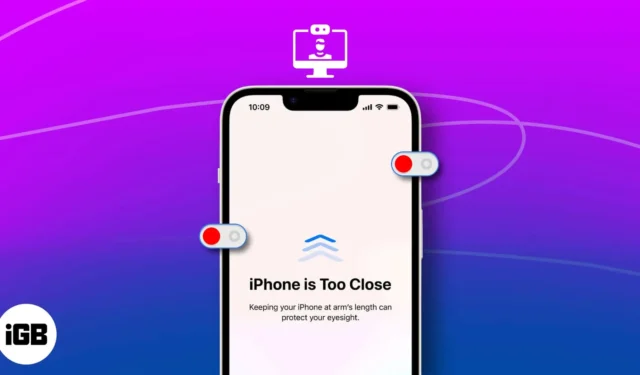
Mit der Funktion „Bildschirmabstand“ können Sie die Angewohnheit aufgeben, Ihr Gerät zu nah an Ihr Gesicht zu halten. Dabei handelt es sich um eine hilfreiche Funktion, die Face ID und die Kamera Ihres Geräts verwendet, um Sie auf die Nähe aufmerksam zu machen. In dieser Anleitung zeige ich Ihnen, wie Sie die Bildschirmentfernungsfunktion auf Ihrem iPhone und iPad einrichten und verwenden.
- Was ist der Bildschirmabstand beim iPhone und iPad?
- iPhone- und iPad-Modelle, die Screen Distance unterstützen
- So deaktivieren Sie den Bildschirmabstand auf dem iPhone oder iPad
- So beheben Sie, dass sich der Bildschirmabstand bei iPhone und iPad nicht ausschaltet
- Vorteile der Verwendung von Screen Distance auf iPhone und iPad
Was ist der Bildschirmabstand beim iPhone und iPad?
Screen Distance ist eine der Ergänzungen in iOS 17 und iPadOS 17 , die Ihre Augen vor Überanstrengung und Kurzsichtigkeit schützen soll. Diese Funktion funktioniert nur auf iPhones und iPads mit Face ID. Im Wesentlichen nutzt es die Kamera Ihres Geräts, um den Abstand zwischen Ihren Augen und dem Bildschirm zu messen.
Wenn Sie Ihr Gerät über einen längeren Zeitraum in der Nähe halten, fordert Sie die Funktion außerdem auf, etwas Abstand zu schaffen.
So funktioniert Screen Distance auf iPhone und iPad
- Diese Funktion nutzt die Kamera Ihres Geräts, um zu messen, wie weit Ihre Augen vom Bildschirm entfernt sind. Wenn Sie Ihr iPhone oder iPad zu nahe halten (weniger als 12 Zoll), bedeckt es den gesamten Bildschirm und Sie werden aufgefordert, Ihr Gerät wegzubewegen, bevor Sie es verwenden können.
- Sobald Sie Ihr Gerät auf den richtigen Abstand bewegt haben, wird die Schaltfläche „Weiter“ in der Eingabeaufforderung aktiv. Sie können auf diese Schaltfläche tippen, um die Popup-Nachricht zu entfernen.
- Darüber hinaus ist es wichtig zu wissen, dass diese Funktion nicht die Face ID-Kamera verwendet, um Bilder oder Videos von Ihnen aufzunehmen.
- Es berücksichtigt nur den Abstand zwischen Ihren Augen und dem Bildschirm. Die erfassten Informationen verbleiben auf Ihrem Gerät und werden nicht an Apple oder andere weitergegeben.
iPhone- und iPad-Modelle, die Screen Distance unterstützen
Sie erhalten Benachrichtigungen, wenn Sie Ihr Gerät auf Ihren iOS 17- oder iPadOS 17-Geräten, die Face ID unterstützen, zu nah an Ihre Augen gehalten haben . Darüber hinaus können Sie in der folgenden Liste nachsehen, ob Ihr spezifisches Gerät in der Lage ist, den Bildschirmabstand zu messen.
iPhone-Modelle
- iPhone 14-Serie
- iPhone 13-Serie
- iPhone 12-Serie
- iPhone 11-Serie
- iPhone XS
- iPhone XR
iPad-Modelle
- iPad Pro 11 Zoll (1., 2., 3. und 4. Generation)
- iPad Pro 12,9 Zoll (3., 4., 5. und 6. Generation)
Der Bildschirmabstand ist standardmäßig aktiviert. Wenn Sie diese Funktion jedoch deaktivieren möchten, befolgen Sie die Schritte
So deaktivieren Sie den Bildschirmabstand auf dem iPhone oder iPad
- Gehen Sie zur App „Einstellungen“ .
- Wählen Sie Bildschirmzeit aus .
- Wählen Sie im Abschnitt „Nutzung begrenzen“ die Option „Bildschirmabstand“ aus.
Wenn Sie es zum ersten Mal verwenden, müssen Sie die Anweisungen lesen und zweimal auf „Weiter“ tippen . - Schalten Sie den Bildschirmabstand aus .
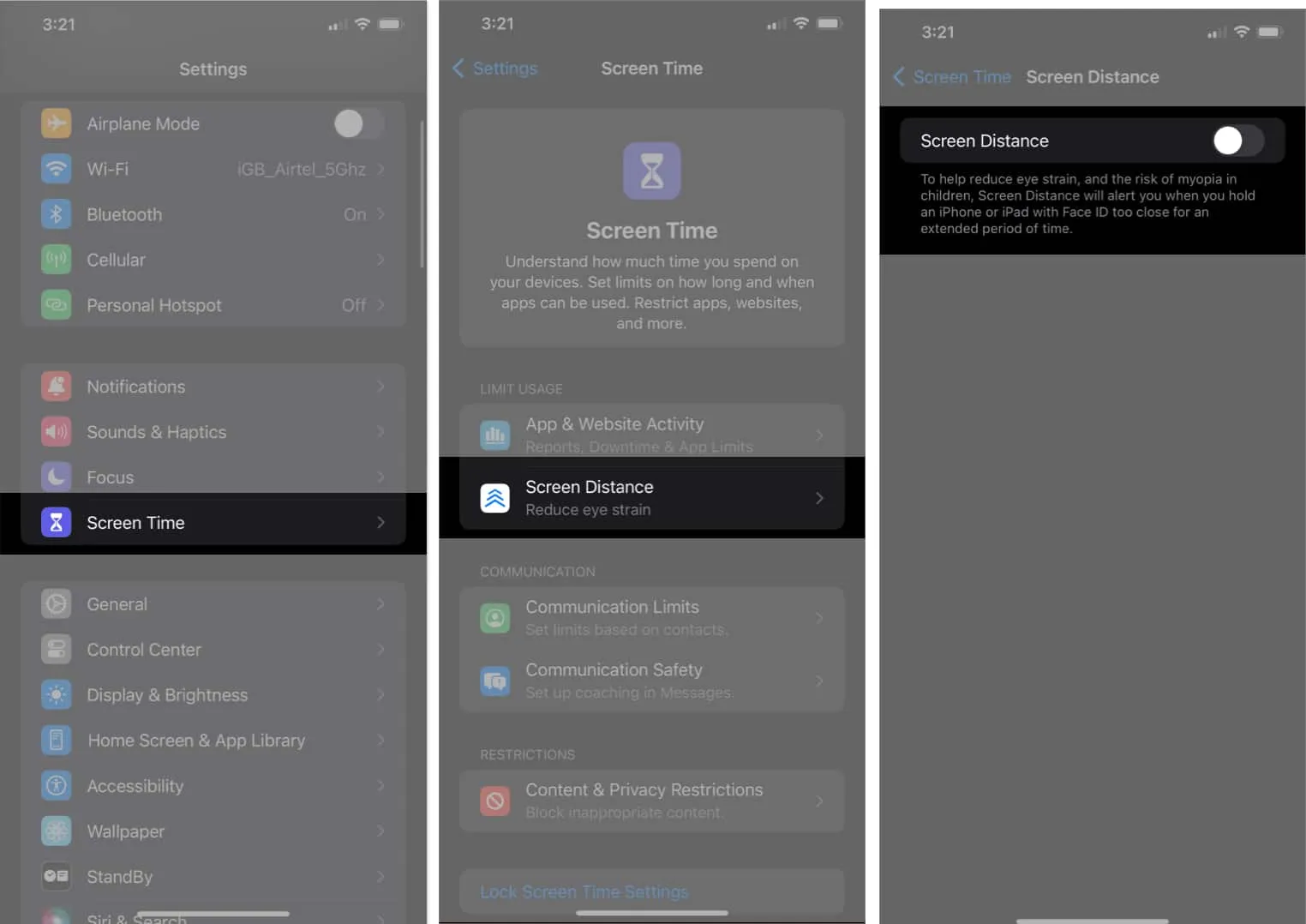
So beheben Sie, dass sich der Bildschirmabstand bei iPhone und iPad nicht ausschaltet
Während es normalerweise einfach ist, den Bildschirmabstand auf Ihrem iPhone oder iPad zu deaktivieren, kann es vorkommen, dass Sie Schwierigkeiten beim Deaktivieren des Bildschirmabstands auf iOS 17 oder iPadOS 17 haben.
Sehen Sie sich die einfachen Methoden zur Behebung des Problems an.
Methode 1: Deaktivieren Sie die geräteübergreifende Freigabe
Einer der grundlegendsten und einfachsten Schritte zur Fehlerbehebung besteht darin, zu überprüfen, ob Ihre Einstellung „Geräteübergreifend teilen“ deaktiviert ist, da Sie dadurch möglicherweise daran gehindert werden, den Bildschirmabstand auszuschalten.
- Starten Sie die Einstellungen- App.
- Wählen Sie Bildschirmzeit .
- Deaktivieren Sie die Schaltfläche neben „Geräteübergreifend teilen“ .
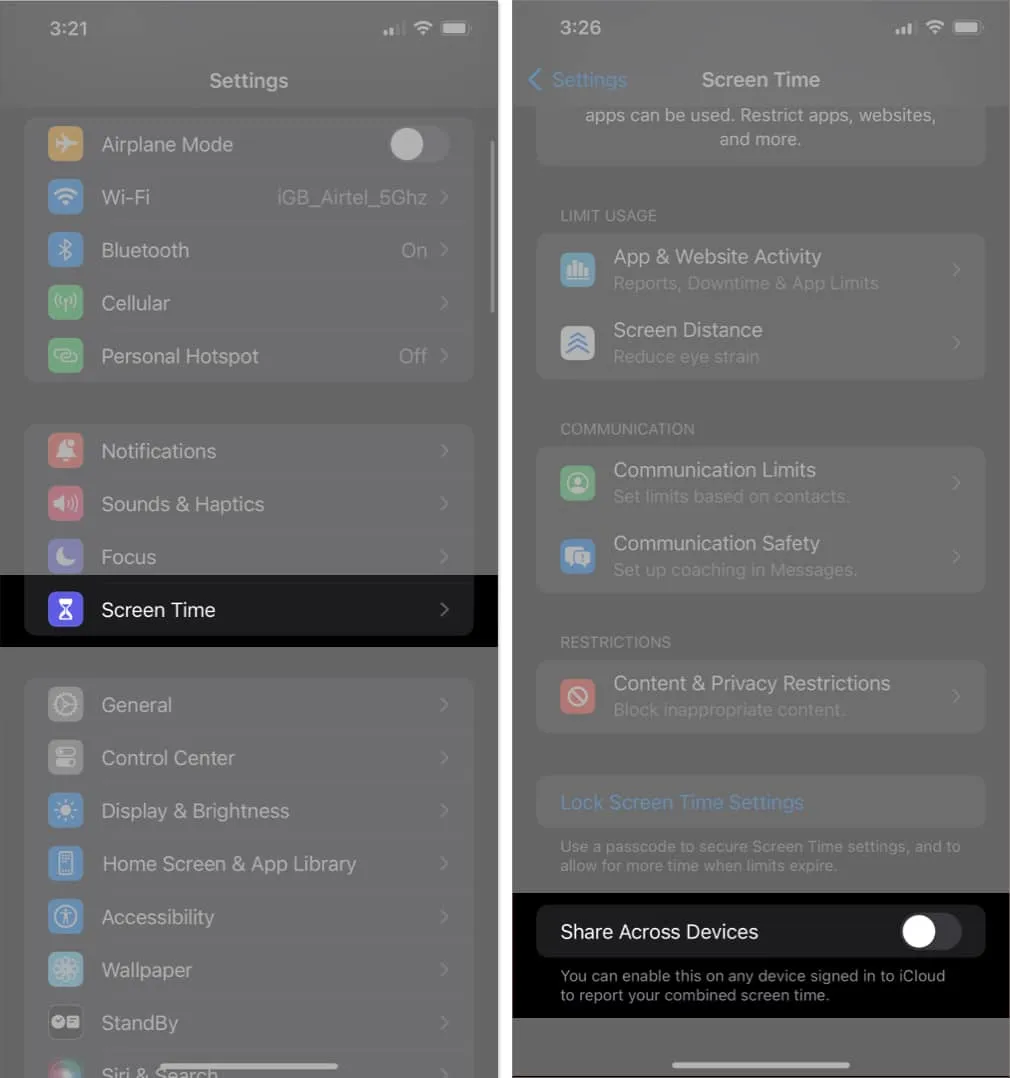
Methode 2: Andere DIY-Korrekturen
Abgesehen von der zuvor erwähnten Lösung können Sie auch einen Neustart Ihres iPhone oder iPad in Betracht ziehen . Das Aktualisieren Ihrer iOS- oder iPadOS-Version ist eine weitere Möglichkeit, um zu sehen, ob das Problem dadurch behoben wird.
Darüber hinaus haben Sie als letzten Ausweg auch die Möglichkeit, Ihr iPhone oder iPad zurückzusetzen . Obwohl ich vorschlage, dass Sie ein Backup Ihres Geräts erstellen, bevor Sie damit fortfahren.
Wenn sich keiner dieser Schritte als erfolgreich erweist, empfehle ich Ihnen, den Apple Support um Hilfe zu bitten . Ihr Expertenteam ist gut ausgestattet, um Ihnen bei der Frage der Bildschirmentfernung zu helfen.
Vorteile der Verwendung von Screen Distance auf iPhone und iPad
Der Bildschirmabstand ist der Abstand zwischen Ihren Augen und dem Bildschirm Ihres iPhones oder iPads. Es ist wichtig, einen angenehmen Bildschirmabstand einzuhalten, um die Gesundheit Ihrer Augen, Ihren Sehkomfort, Ihre Körperhaltung und Ihr allgemeines Wohlbefinden zu schützen.
- Augengesundheit: Wenn Sie das Gerät zu nahe halten, kann dies Ihre Augen belasten und zu Symptomen wie Trockenheit, Rötung, verschwommenem Sehen und Kopfschmerzen führen.
- Sehkomfort: Wenn Sie das Gerät zu nahe halten, kann dies das Fokussieren erschweren und zu einer Ermüdung der Augen führen.
- Haltung und Ergonomie: Wenn Sie das Gerät zu nahe halten, kann dies zu einer schlechten Körperhaltung führen, die Nacken-, Schulter- und Rückenschmerzen verursachen kann.
- Reduzierte Blaulichtbelastung: Blaues Licht kann Ihren Schlafrhythmus stören und möglicherweise Ihre allgemeine Gesundheit beeinträchtigen. Wenn Sie das Gerät weiter weg halten, verringert sich die Belastung durch blaues Licht
- Produktivität und Konzentration: Ablenkungen durch zu nahes Halten des Geräts oder Unbehagen aufgrund eines falschen Betrachtungsabstands können Ihre Produktivität und Konzentration beeinträchtigen.
FAQs
Hat das Deaktivieren des Bildschirmabstands auf dem iPhone oder iPad Auswirkungen auf meine Gesichtserkennung?
Nein, die Gesichtserkennung auf Ihrem Gerät wird durch die Deaktivierung des Bildschirmabstands nicht beeinträchtigt. Face ID ist eine individuelle Funktion, die das TrueDepth-Kamerasystem zur Authentifizierung Ihrer Identität nutzt.
Ist Screen Distance auf allen iPhones und iPads verfügbar?
Nein, Sie können die Funktion nur auf iPhones und iPads verwenden, auf denen die neuesten Versionen von iOS 17 und iPadOS 17 ausgeführt werden, die beide über Face ID verfügen.
Welche Nachteile hat die Deaktivierung des Bildschirmabstands?
Das Deaktivieren des Bildschirmabstands könnte einige negative Auswirkungen haben. Es kann beispielsweise das Risiko einer Überanstrengung der Augen erhöhen, Nacken- oder Kopfschmerzen verursachen und vieles mehr.
Einpacken!
Es empfiehlt sich, einen angemessenen Abstand zwischen Ihren Augen und dem Bildschirm Ihres iPhones oder iPads einzuhalten. Dies kann verhindern, dass Ihre Augen ermüden, überanstrengt werden oder Sehstörungen auftreten.
Ich hoffe, dieser Beitrag hat Klarheit geschaffen, wenn Sie sich nicht sicher sind, wie Sie den Bildschirmabstand auf Ihrem Gerät anpassen sollen. Sollten Sie dennoch auf Probleme stoßen oder weitere Fragen haben, können Sie sich gerne an mich wenden, indem Sie unten einen Kommentar hinterlassen.



Schreibe einen Kommentar